武汉大学网上报账操作手册
网上报销操作手册(3.0 版)

网上报销操作手册(3.0版)1.登录阶段(在公司外情况下先登录VPN,在院内网环境下跳过1.1直接输入网址登录) 1.1点击桌面VPN图标,登录VPN。
1.2登录VPN后登录公司项目管理系统,网址http://10.0.6.141:7788/,输入自己的工号、密码。
(推荐使用谷歌浏览器,IE或360请使用高版本,以免页面显示有误影响使用)1.3进入网址页面后,点击右上角当前层级,选择自己相对应的项目部。
1.4在网页左侧选项中,选择资金成本—报销管理,选择相对应审批单。
除差旅费报销要使用差旅费用审批单,其他报销一律使用费用报销审批单。
1.5在右上角个人姓名处点击选择个人设置,在页面选择个人信息,录入本人的手机号、工号、开户行、银行卡号等信息。
保存后,今后报销中这些信息会自动生成,避免手工重复录入。
2.报销阶段2.1点击新增增加报销事项,开始报销流程。
具体流程分为四步。
2.2第一步:填写页面基本信息,灰色框格为自动生成不需要填写,其余框格需要填写。
其中标题、联系电话、报销选择为必填项(不填无法保存)。
报销选择为报销的,如图必须填写开户银行、银行账号及开户人,若已在个人信息处维护过相关信息,选择报销后将自动填充,若有变化,直接修改即可。
2.3报销选择必须严格按照业务类别进行选择,具体流程选择规定如下:①采购业务:主要针对机关及项目发生的采购业务,按公司规定需要经由设备物资部审批的事项。
②招待/车辆:主要针对业务招待费报销;公司及项目车辆发生的费用。
③成本/税金:主要针对项目所发生的除差旅费、车辆费用、材料费、业务招待费等以外的成本开支。
包括项目日常发生的快递费、打印费、水电费、伙食费等各类费用。
④投标经营:主要针对招标、投标等业务发生的费用如:标书费、中标服务费。
⑤安全经费:主要针对符合公司安全经费使用规定的各项费用支出。
⑥法律/监察:主要包括:诉讼费、审计费。
⑦技术科研:主要针对公司技术科研方面发生的费用支出。
学生网上交学费流程

学生网上交费操作流程
一、说明
校园网用户直接参照以下交费流程操作,非校园网用户请先安装VPN插件。
二、交费流程
进武汉大学主页,校园网用户点击上方“信息门户”,非校园网用户先点击下方“VPN通道”,再进入“信息门户”,如果无法进入信息门户可拨打网络中心技术支持电话68778177。
进入信息门户后输入学号和密码(初始密码为身份证后六位或者888888)
进入信息门户后,找常用应用里“财务信息平台”
初次进入财务信息平台系统会要求填写手机号码和邮箱地址。
只有填写提交后方能使用下面的“统一支付平台”
进入财务支付平台后点击“学费缴费”会显示当前需交纳的所有费用
系统默认交费金额“全选”,但点击操作列“修改”可修改交费金额。
点击下一步后进入支付平台。
有两种渠道缴费,中国银行通道,适合开通了中行网银的同学缴费。
对于未开通网银同学,及非中国银行卡同学,建议采用“银联在线支付”。
本通道适合所有银联卡。
选择银联缴费方式后进入如下界面
填写卡后后点击“下一步”
依次填写密码,预留银行的手机号码及短信验证码
后点击“确认开通”。
就缴费成功出现如下界面
对于网上缴费的同学,财务部会定期打印学费收据交学院发放给学生。
网上报账系统操作流程.docx
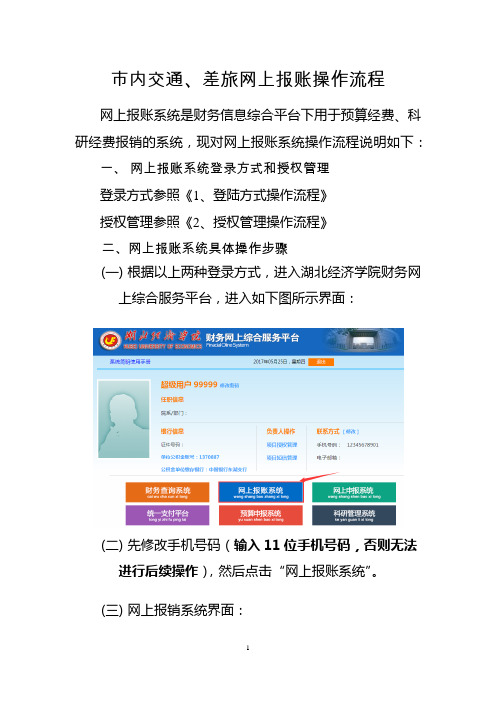
市内交通、差旅网上报账操作流程网上报账系统是财务信息综合平台下用于预算经费、科研经费报销的系统,现对网上报账系统操作流程说明如下:一、网上报账系统登录方式和授权管理登录方式参照《1、登陆方式操作流程》授权管理参照《2、授权管理操作流程》二、网上报账系统具体操作步骤(一)根据以上两种登录方式,进入湖北经济学院财务网上综合服务平台,进入如下图所示界面:(二)先修改手机号码(输入11位手机号码,否则无法进行后续操作),然后点击“网上报账系统”。
(三)网上报销系统界面:1.“日常报销”:用于差旅费以外的所有项目的报销,包括科研经费。
2.“差旅报销”:用于出差费用,市内交通报销。
3.“借款”:用于预借报销费用,例如:以个人名义借款向外单位转账,在收到票据后办理报销冲账。
4.“我的项目”:可以查看自己已拥有的报销项目及相关权限,以及修改管理退回的报销单据。
(四)差旅费报销操作流程1.点击“差旅费报销”,再点击“新业务填报”。
2.点击下图“问号”按钮,进入财务项目列表界面。
(先获得授权,才能看到财务项目,需先由部门负责人进行授权操作,参照《2、授权管理操作流程》)3.选取需要报销的财务项目,然后点击“下一步差旅费用明细”。
4.先填写基本信息,差旅费填写实际时间,市内交通费可填写大跨度时间,例如:6月10日到9月15日,然后点击“行程单”,进入行程单明细填写。
5.差旅按照实际填写,市内交通费填写完整的“地点”,“事项”,“是否往返”。
然后点击“保存并返回前一页”6.检查填写信息是否正确,然后点击“下一步(填写支付方式)”。
7.按照需求填写“冲借款”、“对公转账”、“对私转账”。
之前办理过借款的填写“冲借款”冲销个人借款;“对公转账”直接将款项转入对方单位;“对私转账”可以将报销款转入个人工资卡或者公务卡。
8.然后点击“下一步”,进入主界面。
9.点击“下一步(提交审核预约)”。
10.点击对话框上的“确定”,进入打印界面。
网上报账系统操作流程
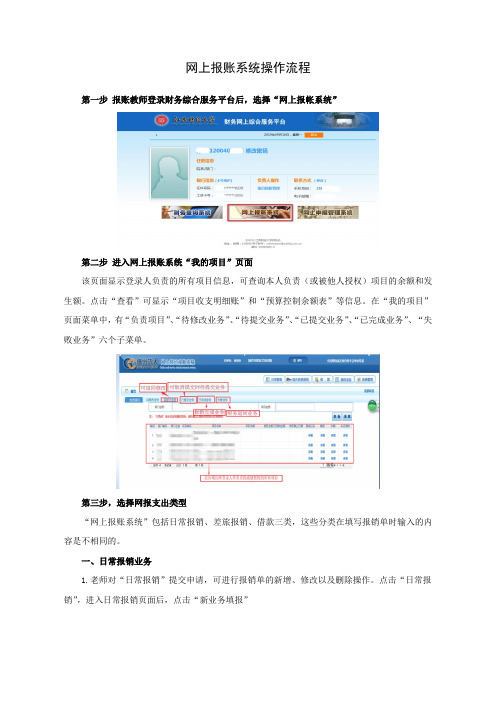
网上报账系统操作流程第一步报账教师登录财务综合服务平台后,选择“网上报帐系统”第二步进入网上报账系统“我的项目”页面该页面显示登录人负责的所有项目信息,可查询本人负责(或被他人授权)项目的余额和发生额。
点击“查看”可显示“项目收支明细账”和“预算控制余额表”等信息。
在“我的项目”页面菜单中,有“负责项目”、“待修改业务”、“待提交业务”、“已提交业务”、“已完成业务”、“失败业务”六个子菜单。
第三步,选择网报支出类型“网上报账系统”包括日常报销、差旅报销、借款三类,这些分类在填写报销单时输入的内容是不相同的。
一、日常报销业务1.老师对“日常报销”提交申请,可进行报销单的新增、修改以及删除操作。
点击“日常报销”,进入日常报销页面后,点击“新业务填报”2.输入部门编号、输入或选择项目编号后,点击“下一步(报销费用明细)”3.根据报销项目填写报销具体内容,在填写“报销内容”时,先在网页的表格中找到你要报销的内容,并阅读报销内容的“描述”部分以防止填错位置。
输入“关键字摘要”、“金额”、“单据数”,系统会将您填写的金额与项目当前余额对比分析,如果超支将显示预警信息。
确认无误后点击“下一步(支付方式)”。
“重置”按钮可以清空所填写内容。
4.选择支付方式。
“支付方式”包括“冲借款、对公支付、对私支付、网银对公”等多种选择(项目转帐目前不开放),系统会将您选择的支付方式打印在“报销单”上。
如果选择“冲借款”,系统会显示登录人的借款信息,可以在“金额”列填写本次要冲销的金额(冲销金额等于报销金额减去其它支付方式的支付金额),其它支付方式可以在对应行的输入框填写支付信息。
5.提交正确录入支付方式后,进入“下一步(提交)”。
6.打印日常报销单。
报销人需要将“报销单”打印出来,在粘贴好原始单据后,持此打印后的“报销单”找相关领导签字,所需手续与原纸质报销单相同。
报账人在财务处规定的时间内到财务处提交领导审批过的报销单据即可。
武汉大学课程中心使用手册(教师版)

武汉大学课程中心使用手册(教师版)武汉大学教务部教育技术与教室管理中心2009.02如何访问课程中心访问地址:http://202.114.73.146或登录用户名:登陆本系统的帐号为老师在教务系统里登记成绩所使用的登录名(一般是5位或6位的号码),我们设置的初始密码是与帐号相同的(也就是这个5位数或6位数)。
如账号为hudan,则密码也为hudan。
•第一部分课程网站建设与管理一、如何使用向导创建课程网站?二、如何进行课程网站内容管理?三、如何进行师生互动管理?四、如何准备课程网站材料?•第二部分课程中心(教师)使用与设置一、如何修改个人信息和登录密码?二、如何设置我的空间布局及功能模块?三、如何使用个人信息导航栏?四、如何使用管理事务?五、如何使用我的资料库?一、如何使用向导创建课程网站?课程网站建设向导是指教师在《课程中心》中,为所选课程第一次创建自己所教授的课程,系统所提供的向导。
使用向导可以快速的搭建好一门课程网站的框架。
【我的空间】是否第一次建设该课程【课程网站建设】{【“选择该课程】(编辑)否是【创建课程网站】【设置课程网站属性】【选择课程网站学生】【设置课程网站栏目】【选择课程网站模板】【完成课程网站建设向导】下一步下一步下一步下一步如果教师在完成此向导的过程中想对前面某一步设置的内容进行修改,则点击页面中的“上一步”按钮,进行修改。
设置课程网站属性教师可在此模块填写课程网站名称、课程网站描述、选择网站适应课程等选择课程网站学生设置课程网站栏目选择课程网站模板二、如何进行课程网站内容管理?1. 网站栏目管理进入“课程网站内容管理”模块,点击“栏目管理”,进入栏目管理界面。
除部分必建栏目外,可以对相关栏目进行编辑、重命名、是否启用及各栏目的应用对象设置,在“展示栏目”中可以点击“添加栏目”新增栏目。
2.网站内容管理点击“网站内容管理”,进入网站内容管理界面。
可以对各栏目进行内容的编辑,页面如下:根据自己已有的课程材料,可以选择栏目进行内容的添加。
用友U8网上报销系统使用手册
(U87X)
用友软件股份有限公司 二零零六年十二月
未经用友软件股份有限公司事先书面许可,本手册的任何部分不得以任何形式进行增删、改 编、节选、翻译、翻印或仿制。 本手册的全部内容用友软件股份有限公司可能随时加以更改,此类更改将不另行通知。 具体应用以软件实际功能为准
本手册的著作权属于用友软件股份有限公司
第 5 章 网上报销业务处理 .................................................................................................................................22 5.1 借款处理...................................................................................................................................................22 5.2 借款审核...................................................................................................................................................25 5.3 报销处理...................................................................................................................................................29 5.4 报销审核...................................................................................................................................................33 5.5 网上支付...................................................................................................................................................39 5.6 制单...........................................................................................................................................................40
中山大学网上报销使用说明.0.6
支付方式(现金、报账易)
现金(含报账易):领取现金,包括采用报账易直接刷入银行卡。 采用这种方式需要根据电话或短信通知到报账点指定柜台领取现金
支付方式(现金支票)
开具现金支票,必须有收款人全称,与身份证上名称一致。
开出支票后我们会短信通知,请您留意!也可以关注网站信息,在 10日内到报账点领取支票。
单项目分配-分配中
单项目分配-分配后
多项目分配-增加开支项目
如果您想从多个项目中支付报销费用,那么可以选择“从多个项目 进行分配支付”,然后就会出现“新增项目”按钮。 使用该功能还可以更换报销项目,你可以删除第一步选择的项目, 采用新的项目进行开支。 系统自动分配的时候,会按照选择项目的顺序,优先从前面的项目 中开支,前面的项目不够的话,才会从后面的项目开支。如果前面 的项目额度足够,则后面的项目不会分配开支。 当然,您还可以手工调整每个项目的分配额(见下文)。
3、可以增加开支项目(支持多项目开支,部分业务不支持,例如借款业务、 测试基金充值业务),多项目的情况下,可以自动或者手动调整项目分摊报销 金额,但比较复杂,慎用。
4、分配前,系统会自动检查上面填写的报销信息是否完整,并保存报销数据 。 5、在多项目情况下,如果项目负责人不一致,则无法进行项目负责人网上审 批,系统会提示错误。
结束
报销完成(会同时有手机短信通知)
基础使用环境
1、可以接入中山大学校园网,住在校外的人员可以使用VPN接入。
2、电脑浏览器建议采用IE,并且为7.0以上版本。对其他浏览器的 支持也不错,欢迎测试,有问题请反馈给我们。
3、屏幕分辨率至少1024*768,建议采用宽屏显示器。 4、中山大学教职工(含医院固定编制)和学生,拥有中山大学邮 箱(没有可向网络中心申请)。 5、如果您是附属医院非固定编制职工或者项目合作单位职工,也 需要帮助老师进行网上报销,请到系统登录窗口的公告栏目下载 《财务信息系统人员注册登记表》,按上面的流程申请注册。
网上借款报账流程
首先请确认你使用的计算机屏幕分辨率至少为1360*768,使用WindowsXP及以上操作系统,采用IE8.0及以上版本浏览器,并连接校园网络。
1、登陆网上自助报账系统登陆网上报账系统可以通过以下两种方式:(1)登陆“中国地质大学(武汉)财务处”主页,点击左上角“网上报账”图标进入(2)进入网上报账系统登录界面之后,所有在校师生首次登陆网上报账系统的账号为工号(或学号),密码为000000(六个0)。
登陆进去之后,姓名旁边可以修改密码。
(3)在登入进去之后,系统会提示“请先填写您的手机号码”,点击确定后,单击“联系方”后的“修改”填写手机号。
该手机号码作为之后报账流程中财务处与您的联系的保障,请您务必正确填写您的手机号,并完善其他基础信息。
(4)只有当正确填写个人手机号码之后,下方的“网上报账系统”和“网上申报系统”才会变为彩色,此时您才可以进入以下两个系统进行业务填报。
2、网上借款业务点击右上角的“借款”,出现以下界面:具体操作步骤如下:(1)填写借款金额、用途、冲账日期等信息。
其中:①“部门名称”:表示借款人所在学院(部门),此处会根据用户工号自动显示;②“借款金额”:须用阿拉伯数字填列,下方大写会根据所填写的金额自动列示;③“预计冲账日期”:根据相关规定,借款应自发生之日起三个月内冲销完毕;④“用途”:在下拉框中选择,如用于差旅费,还需填写“出差地点”、“出差日期”、“出差天数”、“出差人数”等信息;⑤“借款责任人编号”:填写承担该笔借款经济责任的相关人员工号(或学号),学生借款金额上线不超过10000元。
(2)在确认借款单所有信息填写无误之后,单击“下一步”。
单击提示对话框“确定”按钮,进入支付界面,选择支付方式并确定之后,页面会跳转回借款页面,请再次核对借款信息后,点击“下一步(提交)”。
(3)在“已提交业务”中选中该笔借款报销单,打印并签章后交至财务处。
武汉大学认证客户端(Mac系统)使用手册
武汉大学认证客户端(Mac系统)使用手册
1.对于山寨网卡,由于Mac地址都一样,导致分到的IP出现抢占,不能正常上网,
建议其购买正品网卡;
2.对于山寨网卡,每次开机后都需要手动修改网卡Mac地址:
Launchpad—>其他—>终端中输入以下命令
sudo ifconfig en4 xx:xx:xx:xx:xx:xx
此处的en4/en3是指那块有线山寨网卡,具体可输入ifconfig查看到底是en4还是en3.xx:xx:xx:xx:xx:xx是任意有效的Mac地址。
回车,可能需要输入操作系统密码,成功后,拔出网线(注意:不是USB网卡,而是连在USB网卡上的网线)。
3.查看网络信息,看IP有没有获取到(此处IP仅供参考)
4.如果弹出“输入此802.1X的名称和密码”,请务必点击“取消”
5.打开华科认证客户端,此过程中需要输入操作系统的用户名/密码
6.在打开的华科认证客户端中输入您的用户名,密码
注意:请务必选择正确的“网卡”,一般选择”en3”(网卡列表中的最后一个),如果网卡下拉列表中没有”en3”,请退出,重新打开华科认证客户端后重新选择;如果选择”en3”后提示“网卡未初始化”错误,请逐一尝试选择其他网卡。
注意:此处的“服务”仅供参考,以实际可选项为准。
关于武汉大学财务报账的说明(共5篇)
关于武汉大学财务报账的说明(共5篇)第一篇:关于武汉大学财务报账的说明一、二、三、四、五、六、关于武汉大学财务报账的简单说明课题经费预算中办公费、差旅、会议、资料、数据收集费、劳务费、专家咨询费、市内交通费、版面费等都属于可报销范围(以经费预算为准,不在预算范围之内的不得报销);其中,差旅费报销时,应注明出差人员姓名、出差地点、出差事由,并提供完整的票据和其他证明材料,;若出租车发票编号相同或时间太接近,将视为同一发票;(备注:若本校人员出差到外地,则车(机)票的起点须是武汉(武昌、汉口),若邀请外地专家来武汉参与课题,票的终点须是武汉,若中间转车(机),须在时间和地点上是连续的。
例如,A同学从武汉去吉林,则A同学的武汉-吉林的直达车票以及A同学武汉-北京,北京-吉林这种分段车票是有效的。
)所有车(机)票均需要往返票和住宿证明,缺一不可,如缺少任何一项须提供书面说明并经学院盖章;在出差城市产生的市内交通费属于国内差旅费,如上例中在吉林产生的交通费用属于报销范围)(邮电费的可报销范围,其基本原理与车票类似,收件、寄件人须有一方是武汉,版面费报销需要提供本校师生的稿件录用通知)购买书籍、办公用品等开具的发票,应注明购物名称、数量、单价,提供机打发票列出明细项目,如发票不能提供明细账单,则由开票单位提供明细单等证明材料;(备注:书籍、资料必须跟课题、专业学习相关)除国家《现金管理条例》规定的现金开支范围外的其他支出,如打印费用、电脑配件单张发票金额超过1000元时,应通过转账结算;发票抬头一律写武汉大学;支付给个人的奖酬金、加班费、劳务费等,依法缴纳个人所得税;用于个人和家庭开支的招待费、汽油费、汽车保险修理费、手机维修费、物业费、通讯费、家居用品费等不得报销。
第二篇:财务报账管理办法财务报帐管理办法第一章总则第一条为加强公司财务管理,规范财务报帐行为,根据《企业会计准则》《企业财务通则》及公司有关的财务制度规定,制定本管理办法。
- 1、下载文档前请自行甄别文档内容的完整性,平台不提供额外的编辑、内容补充、找答案等附加服务。
- 2、"仅部分预览"的文档,不可在线预览部分如存在完整性等问题,可反馈申请退款(可完整预览的文档不适用该条件!)。
- 3、如文档侵犯您的权益,请联系客服反馈,我们会尽快为您处理(人工客服工作时间:9:00-18:30)。
武汉大学网上报账操作手册
发布时间:2015-07-15 来源:
为提高我校财务信息化水平,财务部推出了网上报账系统,报账将逐步过渡到以“网上报账为主、现场报账为辅”的模式。
该系统通过用户在网上填单、现场提交原始单据、网银支付的方式完成报销手续。
现将具体操作程序介绍如下:
一、系统登录
用户登录武汉大学官方网站,凭本人的工号(学号)及密码登录“信息门户”。
在信息门户页面右边“单点登录系统”中单击“财务信息平台”进入“武汉大学财务网上综合服务平台”,页面显示图1。
图1
注:如“网上报账系统”为灰色,请完善联系方式,填写正确的手机号码!
二、委托授权
(一)授权
网上报账可由项目负责人操作,也可由项目负责人授权他人(须有工号或学号)操作,授权方式操作如下:
图1页面中单击“负责人操作”下方“项目授权管理”,页面显示如下:
图2
单击“项目授权”将显示项目负责人的所有项目;单击“授权系统列表”方框内的下拉键,在备选菜单中选择“报销系统”,页面显示图3:
图3
用户在“被授权人工号/学号”栏填写号码;在拟授权的项目栏中勾选“授权使用”;在“起始时间-截止时间”栏填写授权时间;用户勾选“允许二次授权”可赋予被授权人二次授权的权利。
单击“授权”保存信息完成授权手续;若需修改,点击“重置”重新输入。
(二)查询和取消授权
要查询授权情况和取消授权点击“取消授权”。
图4
单击“取消授权”将显示项目负责人的所有项目;单击“系统列表”方框内的下拉键,在备选菜单中选择“报销系统”,将显示全部已授权项目,勾选“取消授权”并退出该界面即完成手续。
被授权人以自己工号(学号)登录“网上报账系统”,页面将显示被授权项目,被授权人按后述报销程序操作即可。
三、填制报销单(借款单)
(一)日常报销(不含差旅费报销):
在图1页面中单击“网上报账系统”将显示本人负责的全部项目信息。
见图5:
图5
单击“日常报销”显示图6,用户点击+框填写下层表格,本表需填列的内容会自动生成。
图6
点击图6“部门名称/项目编号”栏+框,页面上显示出本人负责的全部项目,见图7:
图7
在显示出的项目中双击本次报账支出项目的“项目编号”栏,项目的部门及编号信息会自动显示在图6中。
在图6中点击“报销内容”栏+框,页面将显示各类业务的描述说明。
用户将已分类粘贴的票据按类别汇总张数及金额,根据描述逐项填写在相应业务的对应“单据数”及“金额”。
见图8:
图8
填写完毕,点击图8页面左上方“保存并返回上一页”键,报销内容、页数及金额会自动显示,见图9:
图9
报销内容全部填写完成后,点击右上方“下一步(填写支付方式)”选取支付方式。
支付方式包括“冲暂付”、“现金”、“网银对公”、“网银对私”四个选项。
见图10:
图10
若需冲销借款点击“冲借款”,系统将显示该项目内未冲销的借款明细,选取需冲销的一栏即可(部分还款需输入金额)。
若符合国家规定的现金支付范围,可在“现金”栏后填写金额或选择“网银对私”支付方式。
现金支付方式只需填写金额;目前,“网银对私”只支持具有工号的人员并选择“工资卡”支付方式(后续可逐步增加)。
若需通过银行转账给对方单位或者支付给无工号人员,则须选择“网银对公”支付方式,并逐项填写相关信息。
点击“下一步”完成报销单填写,继续点击右上方或右下方“下一步(提交审核预约)”,点击“确认”后系统显示《武汉大学日常报销单》,见图11:
图11
页面出现“提交成功,请打印”,用户打印该报销单,按要求加盖公章,项目负责人和经手人分别签字。
若当时不能打印,需要打印时可到“我的项目”中“已提交业务”找到该笔业务,双击“业务编号”,系统即可显示并打印。
(二)差旅费报销
进入“网上报账系统”模块后,点击“差旅费报销”选项,系统显示如图12:
图12
点击“项目名称”栏+框,系统显示项目信息表(见图4),双击本次报销项目信息栏,系统显示如图13:
图13
按照表格栏目逐栏填写相关信息。
交通费交通工具的选项,须点开右侧“行程单”键,在下一层表格中填写行程的起止时间、地点以及票别、金额等内容,乘坐不同的交通工具要在相应的行程单中填写往返行程。
如图14、15
图14
图15
交通工具及行程填写完毕,点击“保存并返回前一页”,在图13中继续填写其他内容。
填写完毕,在图13中点击“下一步(填写支付方式)”,后面步骤与日常报销方式程序相同。
全部内容填写完毕,提交审核后,系统显示《差旅费报销单》,如图16:
图16
打印上表加盖公章并经项目负责人和经手人签字,差旅费报销单填报手续完成。
(三)借款
进入“网上报账系统”模块后,点击“借款”键,系统显示如图17:
图17
在“项目”栏点击+框选取借款项目;在“借款金额”栏输入金额;“用途”栏点击下拉键,在已设置的选项中选取借款用途,如图18:
图18
在“预冲账日期”选择冲账日期。
如是差旅费借款需填写出差地点、日期、天数、人数等信息。
在借款类型备选项中选择借款类型。
在“借款责任人编号”栏填写责任人工号。
借款责任人指对借款具有及时还款、催款义务的第一责任人。
填写完毕,点击“下一步”填写支付方式,后面提交审核、打印借款单、盖章签字等步骤与日常报销所述相同。
生成借款单如图19:
图19
(四)我的项目
在“网上报账系统”模块中点击“我的项目”,可对已填制的报销单(借款单)进行查询及修改,如图5。
“我的项目”包括以下六个功能选项:
负责项目:显示以本人为项目负责人的全部项目。
待修改业务:显示已填制完毕但未提交审核的报销业务,用户可在此对该类业务进行修改或删除。
待提交业务:显示已填制完毕但未提交审核的报销业务,用户可在此将未提交的业务退回修改或确认提交。
已提交业务:显示填制完毕并已提交审核的报销业务。
已完成业务:显示财务部已审核报销完成的业务。
失败业务:显示财务部审核未通过被退回的业务。
用户已提交审核的报销单在财务部未处理前仍可进行修改和删除,具体操作如下:
在“已提交业务”中选取需修改业务,点击“取消提交(冲正)”,再在“待提交业务”中查找该笔业务,点击“退回修改”,最后在“待修改业务”中查找该笔业务,点击“修改”或“删除”键进行修改或删除。
四、提交资料
将报销单、票据、审批文件、合同等资料送归口核算科指定窗口初审后,装入财务部专用报销袋,并填写单位名称,经办人姓名、联系电话。
财务部将在3个工作日内(暂定)完成报账业务。
对未通过审核的报账业务将通知用户。
五、注意事项
(一)进入网报系统尽量选择IE浏览器,选择其他浏览器可能无法打印。
(二)网上填制打印的报销单(借款单)等同于柜台报账使用的报销单(请款单)。
(三)“网银对公”方式支付,须提交对方相关银行账户信息,如:单位名称、开户行及省市、银行账号等。
(四)用户在提交报销资料前,须将票据分类粘贴,附件材料准备完整。
(五)财务部将对未通过审核的报账业务予以退回,经办人到提交窗口取回资料。
